win7系统怎么设置主板密码方法教学。我们电脑开机的时候进入到bios中,能够修改很多重要的电脑设置。有的时候因为误触进入到这个设置中修改了一些参数,可能导致自己的电脑使用出现一些问题。所以我们怎么去设置bios进入的密码,今天一起来看看。
设置教程
1、首先我们在开机时使用热键进入bios设置。
win7主板驱动怎么进行更新教学 win7主板驱动更新方法分享
win7主板驱动怎么进行更新教学分享。我们电脑中没有去安装合适的主板驱动会导致使用出现问题。有一部分用户在安装驱动的时候会出现安装失败的问题。这个可能是因为驱动不兼容导致的。我们直接去系统中进行驱动的更新,就可以找到合适的驱动了。
2、然后找到“security”进入。
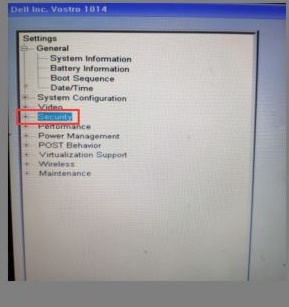
3、然后选择“admin password”。
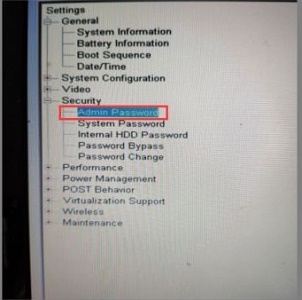
4、然后在图中位置设置密码。
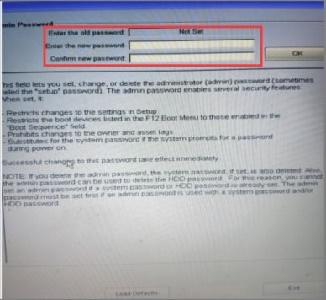
5、最后点击下方“Exit”即可。
 本篇电脑技术文章《win7系统怎么设置主板密码方法教学》由下载火(xiazaihuo.com)纯净系统之家网一键重装软件下载平台整理发布,下载火系统重装工具网可以一键制作系统启动盘,也可在线一键重装系统,重装好的系统干净纯净没有预装软件!
本篇电脑技术文章《win7系统怎么设置主板密码方法教学》由下载火(xiazaihuo.com)纯净系统之家网一键重装软件下载平台整理发布,下载火系统重装工具网可以一键制作系统启动盘,也可在线一键重装系统,重装好的系统干净纯净没有预装软件!win7文件扩展名不显示怎么修改设置教学
win7文件扩展名不显示怎么修改设置教学。如果你的电脑默认将文件的后缀拓展名给隐藏了,那么我们只可以在文件夹中看到文件的名称,文件的类型是无法看到的。你也无法去进行文件的类型修改。那么怎么去设置显示文件拓展名,今天一起来看看。






